【悪用厳禁】USBメモリーのデータをこっそりパソコンにコピーする方法

USBメモリーをパソコンに接続した際にバックグラウンドで自動でパソコンや任意のドライブに保存する方法をご紹介します。
 | USB SPY |
|---|---|
| プラットフォーム | Windows |
| 価格 | 無料 |
| 開発 | AT4RE |
| ダウンロード | Softpediaからダウンロードする |
ダウンロード方法
Softpediaのダウンロードページを開きます。
▼画面左上のDOWNLOAD NOWをクリックします。
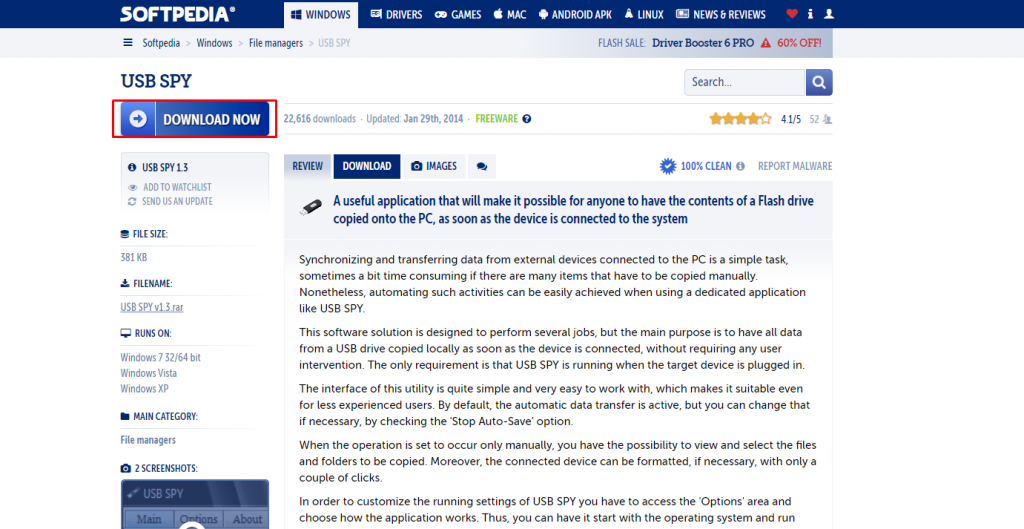
▼Softpedia Secure Download (US)をクリックします。
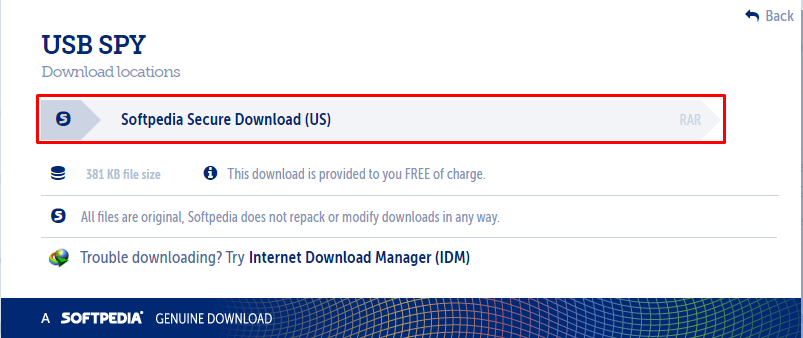
▼以下の画面にが表示され、5秒ほどしたら自動でファイルのダウンロードが始まります。
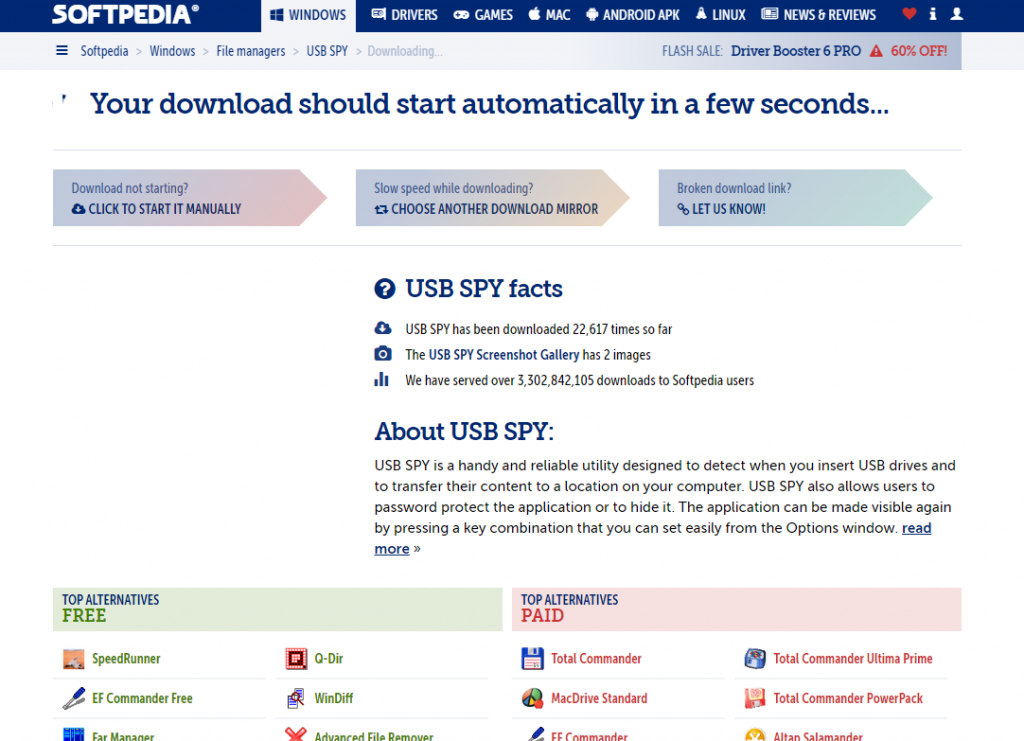
USB SPY v1.3というrar形式のファイルがダウンロードされますので解凍してください。
RARファイルの解凍は7-ZipやWinRar、Lhaplusをおススメします。
解凍すると「USB SPY.exe」というファイルがあると思います。
こっそりコピーするのが目的なのでこのファイルはProgram Files等に配置することをおすすめします。
使い方
「USB SPY.exe」 をダブルクリックでUSB SPYが起動します。起動の際はセキュリティソフトをオフにしないと起動しない場合があります。
Mainタブ
1.✔をするとUSBメモリを刺したときに自動でファイルをコピーしなくなります。
2.USBの接続状況を表します。(接続中:Connected, 非接続::Disconnected)
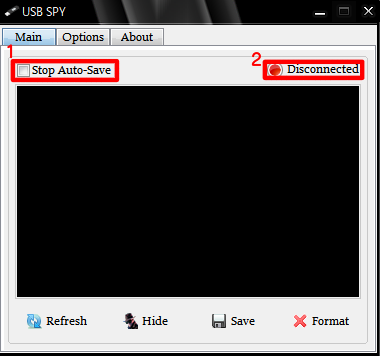
Optionタブ
1.スタートアップ時にソフトウェアを起動します。
2.ソフトウェア起動時にスタート時にウインドウを非表示にします。
3.タスクマネージャーを無効にします。
4.USBメモリー内のファイルのバックアップ先を指定します。🔎Getでエクスプローラーを開けます。
5.4で指定したフォルダのタイプを指定できます。(Normal:通常のフォルダ Hidden:隠しフォルダ)
6.ウインドウを非表示にした際の表示するホットキーを設定できます。設定後
⚙️ Setでセーブ。
7.パスワードを設定できます。 設定後 🔒 Setでセーブ。 🔓 Clearで解除。
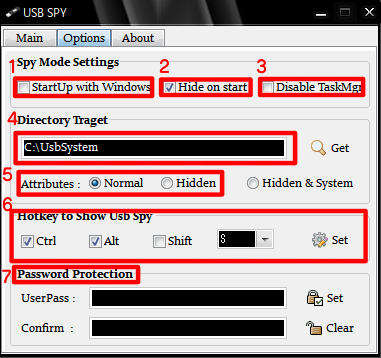
後はUSBメモリを接続するだけでデータを指定のフォルダに保存できます。



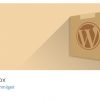










ディスカッション
コメント一覧
ありがてえ